In Bezug auf die Benutzererfahrung,WindowsBenutzer sind am glücklichsten.Dies ist auf bestimmte Faktoren zurückzuführen.Manchmal müssen Windows-Benutzer jedoch auch den sauren Geschmack erleben.Diese nervige Erfahrung wird durch nervige Fehler und Probleme verursacht.Von den vielen Fehlern ist der frustrierendsteBluescreen of Death (BSoD)-Fehler.Diese Fehler führten dazu, dass der Computerbildschirm blau wurde und das System neu startete.
Alle BSoD-Fehler sind relativ häufig und können leicht behoben werden.In diesem Artikel werden wir einen häufigen Bluescreen-Fehler besprechen, Windows 10 / 8.1 / 8中的WHEA_UNCORRECTABLE_ERROR.
ich werde zur Verfügung stellenWHEA_UNCORRECTABLE_ERROR beheben的Bester Weg.
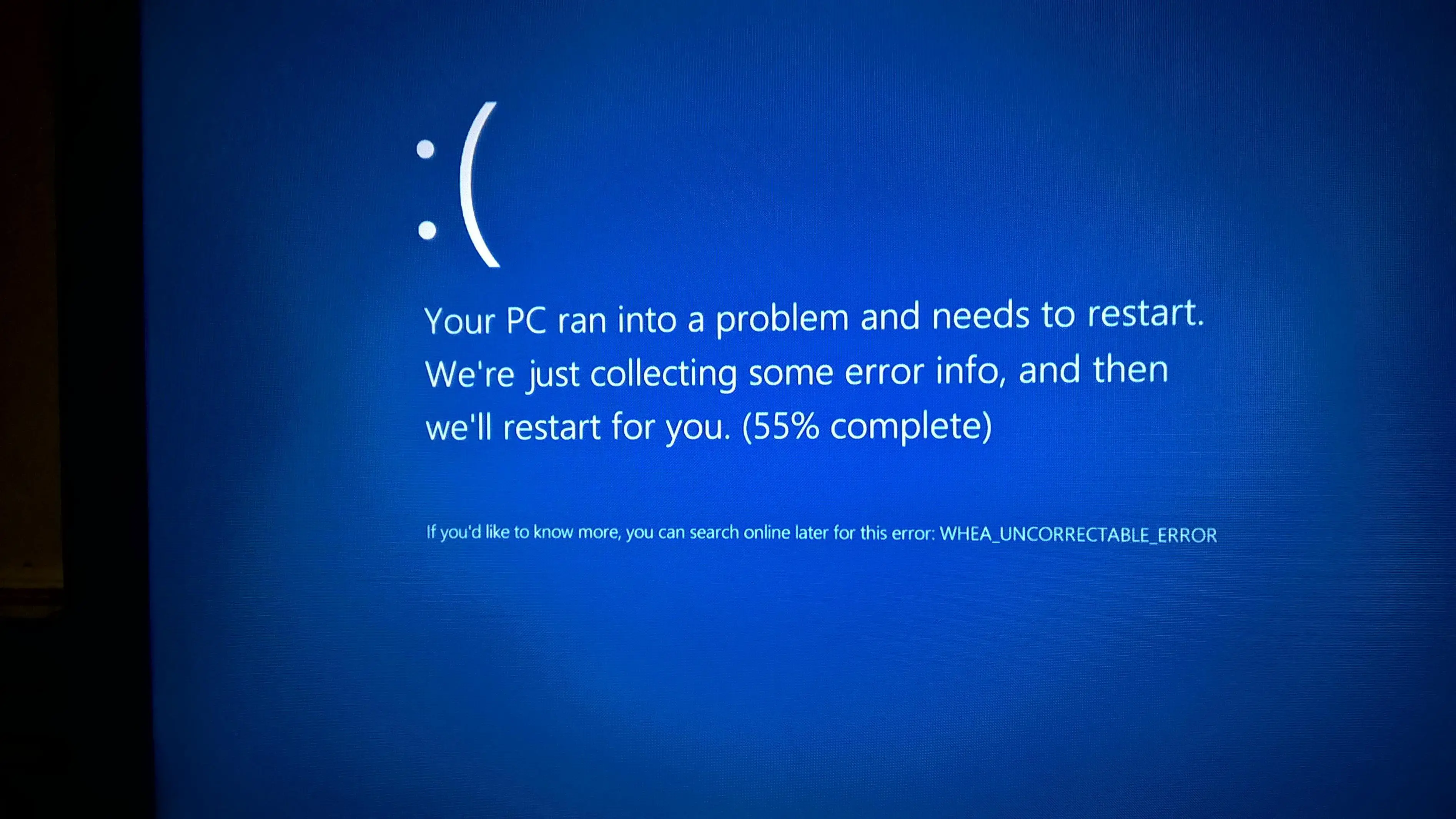
Was ist WHEA_UNCORRECTABLE_ERROR in Windows 10/8.1/8?
WHEA_UNCORRECTABLE_ERROR在Windows 10 / 8.1 / 8Ist ein gemeinsamesBlauer BildschirmFehler.Wenn dieser Fehler auftritt, wird der Monitorbildschirm blau und sagt:"Ihr PC hat ein Problem und muss neu gestartet werden." Der Fehlercodewert dieses Fehlers ist 0x0000124.Es handelt sich im Grunde um einen Hardwarefehler, der darauf hinweist, dass Ihr System einen nicht korrigierbaren Hardwarefehler gefunden hat.
WHEA_UNCORRECTABLE_ERROR wird normalerweise durch CPU-Übertaktung, Treiberkonflikte, Hardwareprobleme oder beschädigte Systemdateien verursacht.Im schlimmsten Fall ist das Problem so gravierend, dass Sie nicht auf den PC zugreifen können.Dies ist ein sehr frustrierender Fehler, nicht nur inWindows 10auftretenUnd inWindows 8和8.1 inAuchKönnte passieren.Es gibt mehrere Gründe für diesen Fehler, die wir im nächsten Abschnitt behandeln werden.
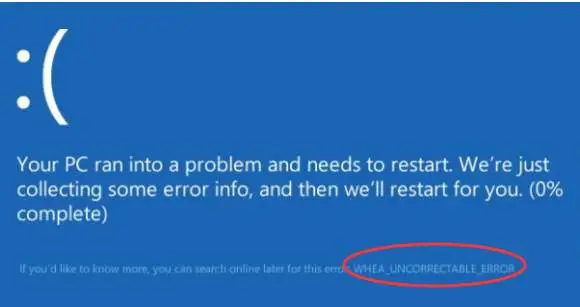
Was verursacht WHEA_UNCORRECTABLE_ERROR in Windows 10/8.1/8?
在Windows 10 / 8.1 / 8, Was schließlich zu führtWHEA_UNCORRECTABLE_ERRORverschiedene Fragen .Im Folgenden sind die häufigsten Gründe aufgeführt:
- Hitzebedingte Probleme wie Systemübertaktung
- Hardwareschaden: Festplattenschaden, Grafikkartenproblem, RAM-Schaden, Prozessorproblem
- Probleme mit der Treiberkompatibilität (insbesondere in Windows 8.1-Systemen)
- Konflikt mit veralteten oder beschädigten Treibern
- Beschädigte Windows-Registrierung
- Beschädigte, falsche oder gelöschte Systemdateien
Es gibt andere Gründe, aber diese Gründe sind selten.Daher müssen Sie sie jetzt nicht verstehen.Sie können einfach zum besten Weg springen, um diesen Fehler zu beheben.
Wie behebt man: WHEA_UNCORRECTABLE_ERROR in Windows 10/8.1/8?
Es gibt mehrere Möglichkeiten, WHEA_UNCORRECTABLE_ERROR auf sehr einfache Weise zu beheben.Unter all diesen Methoden werde ich vorstellenHat sich als die genaueste erwiesen的Die ersten drei Methoden.Neben diesen Methoden,Stellt ebenfalls zur VerfügungIhre PunkteSchritt-Tutorial.Befolgen Sie einfach die richtigen Schritte, um das Problem zu beheben.
1. Deaktivieren Sie die Übertaktung im BIOS
CPU-Übertaktung ist die wahrscheinlichste Ursache für WHEA_UNCORRECTABLE_ERROR in Windows 10/8.1 und 8.Daher können Sie die Übertaktung im BIOS deaktivieren, um den Fehler zu beheben.Bitte befolgen Sie die folgenden Schritte, um das Problem zu beheben:
Schritt 1:Gehe zu "Start"Menü und klicken Sie auf "installieren"Symbol.
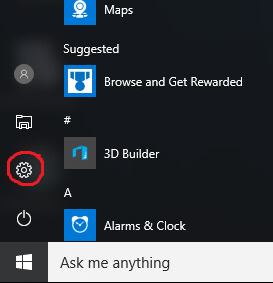
Schritt 2:Klicken Sie im Fenster "Einstellungen" aufUpdate und Sicherheit.
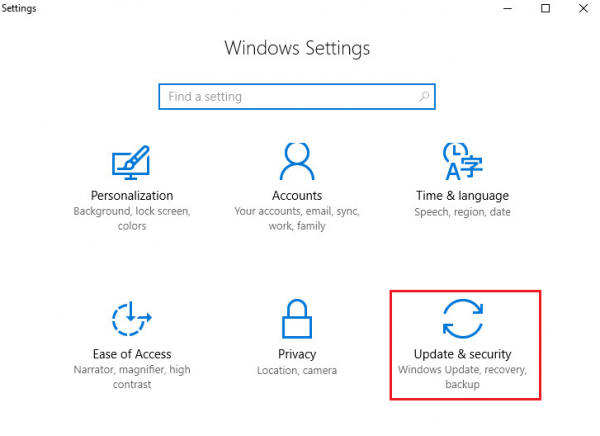
Schritt 3:Klicke aufAnzeige im linken Bereich的RecoveryOption und klickenVorausstartKategorieUnterzeigenWiederaufnahme Jetzt-Taste.
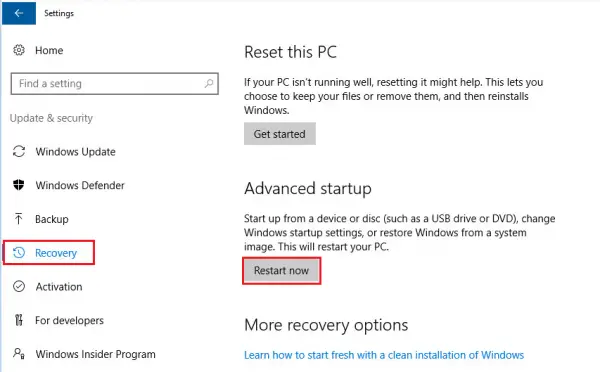
Schritt 4:Klicken Sie nun auf und navigieren Sie auf dem folgenden Pfad: 故障 排除 > erweiterte Optionen > UEFI-Firmware-Einstellungen > Neustart.
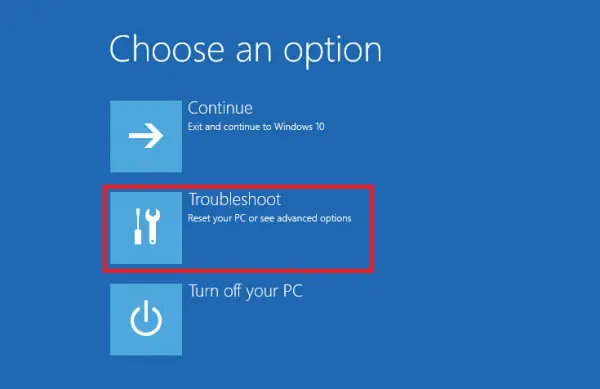
der fünfte Schritt: Suchen Sie im BIOS nach Luxus Tab,Deaktivieren的ÜbertaktenOptionen. Zu guter Letzt,保存Ändern undNeustartRechner.
![]()
Auf diese Weise können Sie das Problem leicht beseitigen.
2. Fehler beim Treiber im abgesicherten Modus beheben
Die Fehlerbehebung des Treibers im abgesicherten Modus ist eine gute Option, um WHEA_UNCORRECTABLE_ERROR in Windows 10/8.1/8 zu beheben.Bitte befolgen Sie die folgenden Schritte, um das Problem zu beheben:
Schritt 1:Fahren Sie zuerst das System herunterUnd drückeF8或Shift + F8Kombination鍵Eintreten"Wiederherstellung"Modus.Sie können in den Wiederherstellungsmodus wechseln, auch wenn Sie in einer BSoD-Neustartschleife stecken bleiben.
Hinweis: Sollte keine der Tasten vorhanden sein, fragen Sie bitte beim Hersteller nach der richtigen Taste.Aber wenn du nicht hineinfällstZyklus neu starten, Geradeaus"Start"SpeisekarteGehe zu "installieren", und geben Sie dann "Update und Sicherheit".Klicken Sie als Nächstes aufWiederherstellung, Und klicken Sie dann auf JetztNeustart.
Schritt 2:Klicken Sie im Bildschirm "Wiederherstellung" auf " Erweiterte Reparaturoptionen anzeigen", Dann fahre fort.
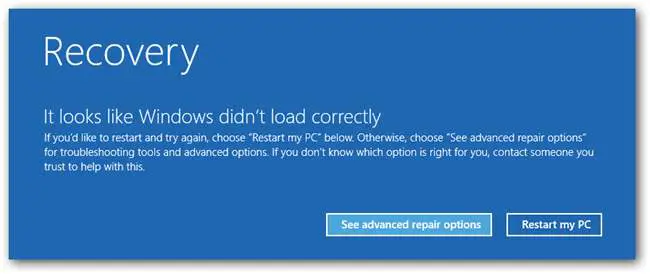
Schritt 3:Jetzt auswählenFehlerbehebung.
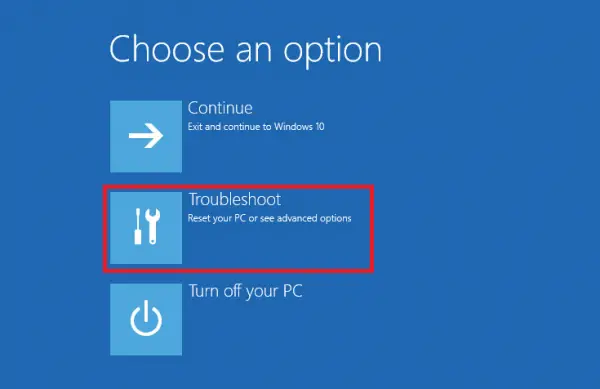
Schritt 4:Nächster,im"erweiterte OptionenAuswählen "Starteinstellungen".

Schritt 5:Wählen Sie im Bildschirm "Starteinstellungen"Neustart.
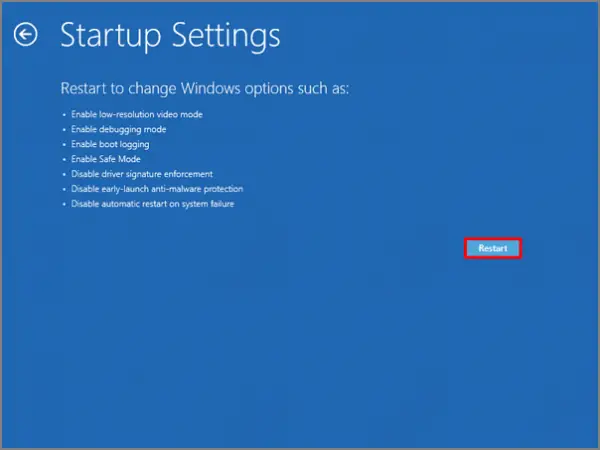
Schritt 6:Wählen Sie als NächstesAbgesicherten Modus aktivieren, Normalerweise als vierte Option.

Schritt 7:Gehen Sie nun in den abgesicherten Modus und drücken Sie gleichzeitigWindows + R-TasteAuslösen "Lauf"Dialogbox.DrinTypdevmgmt.msc ,dannDrücken Sie Enter.
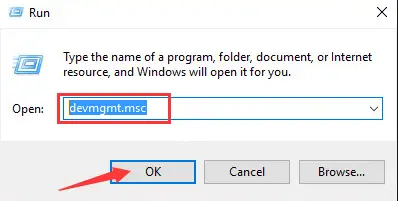
Schritt 8:Im "Geräte-Manager"BereitstellungVerschiedene Arten von Geräten und Adaptern.Rechtsklick mitGelbes oder rotes WarnschildFahrer undVerwenden Sie das SymbolAktualisieren,Dann wähle"Treibersoftware aktualisieren...".
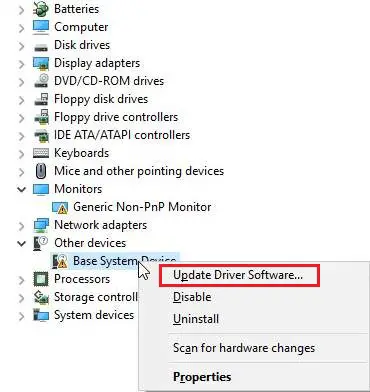
Schritt 9: Nachdem Sie alle problematischen Treiber aktualisiert haben,NeustartRechner.
Auf diese Weise können Sie den Fehler in wenigen Minuten einfach beheben.
3. Führen Sie die CHKDSK- und Windows-Speicherdiagnose aus
Problematische Hardware oder Speicher sind auch die Ursache für WHEA_UNCORRECTABLE_ERROR in Windows 10. Der Befehl CHKDSK wird verwendet, um Probleme in der Hardware zu erkennen.Die Windows Speicherdiagnose wird verwendet, um Probleme im Speicher zu erkennen.Sie können CHKDSK über die Eingabeaufforderung ausführen, aber hier zeige ich Ihnen einen einfacheren Weg.Bitte befolgen Sie die folgenden Schritte, um das Problem zu beheben:
Schritt-1: Abgesicherten Modus aktivierenÜbergeben Sie Folgendes步驟 1至Schritt-6VonZweite Methode.

Schritt 2:Gehe zu搜索Bar, dannDrinImportierenchkdsk.Klicken Sie in der Ergebnisliste aufCHKDSK Befehl ausführen.

Schritt 3:Lassen Sie den Befehl laufen und warten Sie geduldig.Wenn es unterwegs nicht mehr läuft und auf ein Hardwareproblem hinweist, sollten SiePflegen或ersetzenProblematische Hardware.Wenn der Befehl ausgeführt wurde, fahren Sie mit den folgenden Schritten fort.
Schritt 4:Erneut eingeben搜索Bar, dannDrinTypWindows Memory Diagnostic.Klicken Sie in der Ergebnisliste aufWindows Memory Diagnostic.
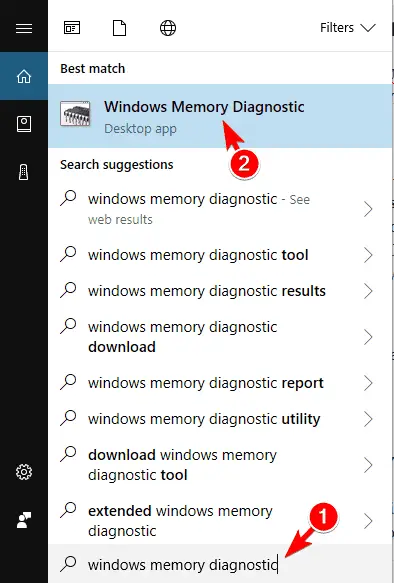
Schritt 5:Führen Sie das Windows-Speicherdiagnoseprogramm aus, wenn es auf ein Problem im Speicher hinweist, sollten Sie auch berücksichtigenReparieren或ersetzenes.
fertig das ist es.
Fazit
WHEA_UNCORRECTABLE_ERRORIst ein gemeinsamesBluescreen of Death (Bluescreen) FehlerKann in erscheinenWindows 10, 8.1或8.diese sindSehr einfachBeheben Sie den Fehler的Top 3 Methoden.
Sie können auch besuchenBezogen auf den FehlerMicrosoft官方GewindeUm weitere Hilfe zu suchen.Wenn Sie Fragen, Fragen oder Anregungen haben, besuchen Sie bitte "Kommentar"Sektion.Ich hoffe, ich kann Ihnen aus der Not helfen.Allen einen schönen Tag!

![Cox-E-Mail unter Windows 10 einrichten [mit der Windows Mail-Anwendung] Cox-E-Mail unter Windows 10 einrichten [mit der Windows Mail-Anwendung]](https://infoacetech.net/wp-content/uploads/2021/06/5796-photo-1570063578733-6a33b69d1439-150x150.jpg)
![Beheben von Windows Media Player-Problemen [Windows 8 / 8.1-Anleitung] Beheben von Windows Media Player-Problemen [Windows 8 / 8.1-Anleitung]](https://infoacetech.net/wp-content/uploads/2021/10/7576-search-troubleshooting-on-Windows-8-150x150.jpg)
![Behebung des Windows-Update-Fehlers 0x800703ee [Windows 11/10] Behebung des Windows-Update-Fehlers 0x800703ee [Windows 11/10]](https://infoacetech.net/wp-content/uploads/2021/10/7724-0x800703ee-e1635420429607-150x150.png)




![Starten Sie die Eingabeaufforderung in Windows [7 Methoden] Starten Sie die Eingabeaufforderung in Windows [7 Methoden]](https://infoacetech.net/wp-content/uploads/2021/09/%E5%95%9F%E5%8B%95%E5%91%BD%E4%BB%A4%E6%8F%90%E7%A4%BA%E7%AC%A6-150x150.png)

![So sehen Sie die Windows-Version [sehr einfach]](https://infoacetech.net/wp-content/uploads/2023/06/Windows%E7%89%88%E6%9C%AC%E6%80%8E%E9%BA%BC%E7%9C%8B-180x100.jpg)

